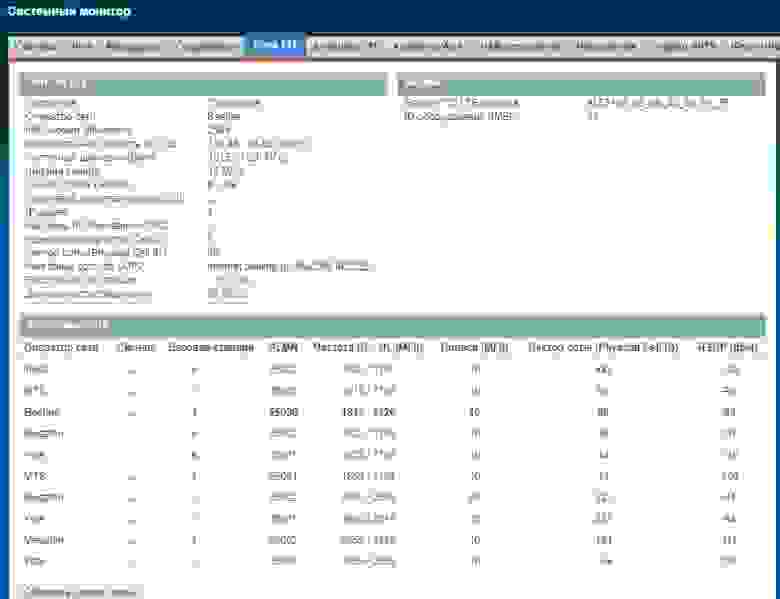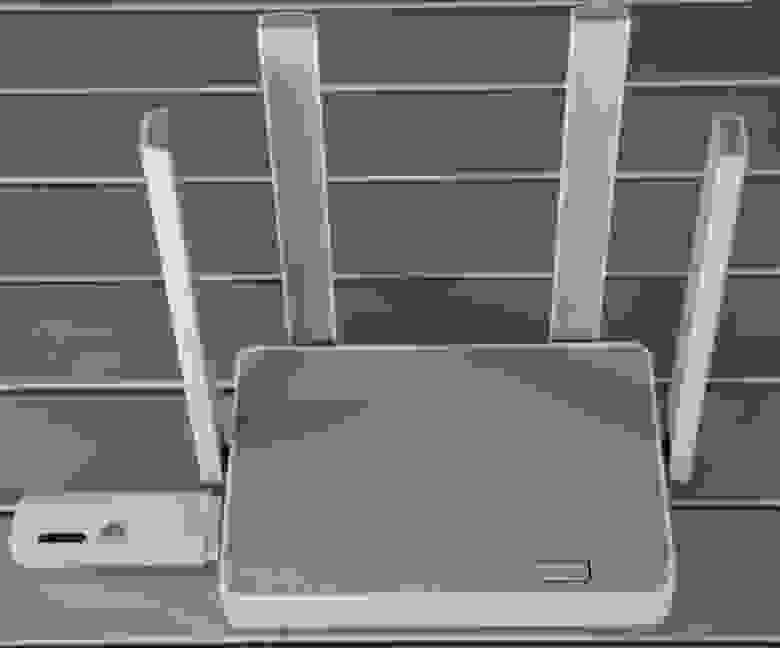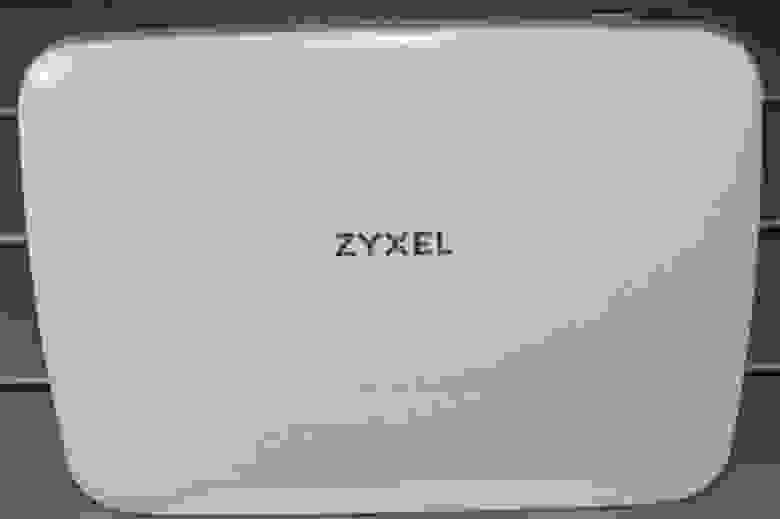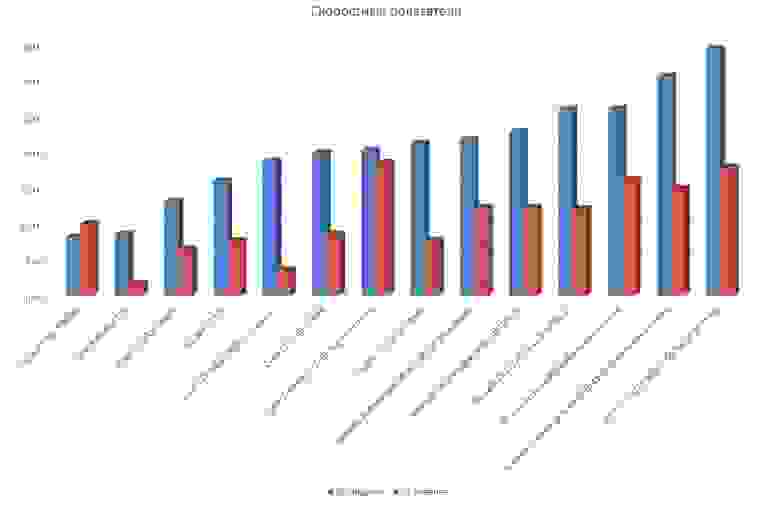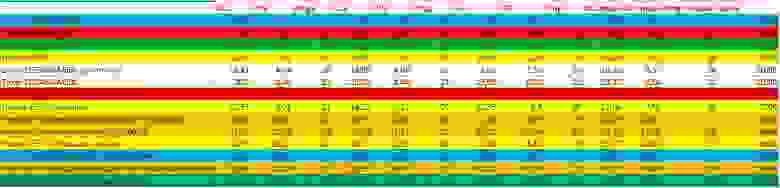Время на прочтение
10 мин
Количество просмотров 183K
Несколько лет назад я уже проводил обзор средств связи для дачника или проживающего в своем доме, где широкополосный доступ в сеть не доступен или стоит таких денег, что проще переселиться в город. С тех пор немало терабайт передано и мне стало интересно, а что сейчас есть на рынке для хорошего доступа в сеть по LTE или 4G. Итак, я собрал немного старых и новых роутеров с возможностью работы через сотовые сети и сравнил скорость работы и их функции. За результатами прошу под кат. По традиции, если кому лень читать, может посмотреть ролик.
Начнем с того, что я не ставил себе задачу выяснить, какой из сотовых операторов обеспечивает лучшую скорость, но решил выяснить, какой из модемов\роутеров обеспечивает более высокую скорость в одинаковых условиях. В качестве провайдера был выбран Билайн. В моем регионе доступны следующие операторы: Билайн, МТС, Мегафон, Теле2, Yota, WiFire. «Полосатый» был выбран лишь потому, что у меня уже была его sim-карта. Никому из провайдеров я не отдаю предпочтения – каждый из них просто зарабатывает деньги.
Методика тестирования
До базовой станции, по прямой, порядка 8 км, если верить роутеру. Все тесты проводились в будний день с 11 до 13, так как в это время наименьшая нагрузка на сети 4G. Принципиально не рассматриваю в тесте сети 3G, так как они несут еще и нагрузку голосовой связи, а по 4G передаются только данные. Предупреждая разговоры о VoLTE скажу, что в месте тестирования голос через LTE еще не запущен. Тест проводился три раза при помощи сервиса Speedtest, данные заносились в таблицу и высчитывалось среднее значение скорости скачивания, передачи данных и пинга. Также уделялось внимание возможностям роутера. Условия тестирования: ясная погода, без осадков. Листвы на деревьях нет. Высота расположения оборудования – 10 метров над землей.
Тесты для всех устройств проводились отдельно для «голого» роутера, в заводской комплектации. Второй тест проводился при подключении к малой направленной антенне, если устройство имеет соответствующие разъемы. Третий тест проводился с подключением к большой панельной антенне.
В последний столбец я добавил финальную стоимость решения: к примеру, роутер+модем+антенна может принимать лучше, чем просто роутер, но стоить дешевле. Цветная градация введена, чтобы визуально определить то или иное базовое устройство, к которому может быть подключена дополнительная антенна.
Приведу скан радиоэфира для понимания условий приема сигнала и наличия БС в радиусе работы роутера.
Малая антенна LTE MiMo INDOOR
ТТХ:
Исполнение антенны: Комнатная
Тип антенны: волновой канал
Поддерживаемые стандарты связи: LTE, HSPA, HSPA+
Рабочие частоты, МГц: 790-2700
Коэффициент усиления, макс., дБи: 11
Коэффициент стоячей волны по напряжению, не более: 1.25
Волновое сопротивление, Ом: 50
Размеры в сборе (без узла крепления), мм: 160x150x150
Масса, не более, кг: 0.6
Большая антенна 3G/4G OMEGA MIMO
ТТХ:
Исполнение антенны: уличная
Тип антенны: панельная
Поддерживаемые стандарты связи: LTE, WCDMA, HSPA, HSPA+, DC-HSPA
Рабочие частоты, МГц: 1700-2700
Коэффициент усиления, макс., дБи: 15-18
Коэффициент стоячей волны по напряжению, не более: 1,5
Волновое сопротивление, Ом: 50
Размеры в сборе (без узла крепления), мм: 450х450х60
Масса, не более, кг: 3,2 кг
Huawei E5372
ТТХ:
Поддержка сетей: 2G, 3G, 4G
Поддержка протоколов: GPRS, EDGE, HSPA+, HSUPA, HSDPA, LTE-FDD 2600, LTE-FDD 1800, LTE-TDD 2300
Старенький, но очень даже живенький роутер. Работает в сетях 2G/3G/4G. Имеет разъемы для подключения внешней антенны. Оснащен встроенным аккумулятором, которого хватает на пару часов очень плотной работы в сети или часов на 5 неспешного серфинга. Есть место для установки microSD карты, которая доступна при доступе по локальной беспроводной сети. Стоимость не слишком большая, а при подключении к малой и даже большой антенне через различные пигтейлы и кабельные сборки выдает очень даже приличный результат, заняв четвертое место в скоростном рейтинге. Роутер очень удобен при путешествиях и поездках на авто, так как места занимает мало, но обеспечивает интернетом всех в небольшом радиусе действия. Отсюда же проистекают минусы: радиус действия роутера не очень велик – всю площадь дачи не накроет. Нет портов Ethernet, а значит проводные IP-камеры и прочее сетевое оборудование, желающее выйти в сеть по кабелю, подключить не получится. Поддерживает только Wi-Fi 2.4 ГГц, поэтому в местах большого количества сетей скорость может быть даже ограничена. В целом, отличный мобильный роутер для работы «в полях».
+ хорошее время автономной работы, поддержка всех типов сотовых сетей, высокая скорость передачи данных при подключении внешних антенн
— невозможность подключения проводной техники
Keenetic Viva+модем MF823
ТТХ MF823:
Поддержка сетей: 2G, 3G, 4G
Поддержка протоколов: LTE-FDD: 800/900/1800/2600MHz; UMTS: 900/2100MHz;
EGPRS/GSM: 850/900/1800/1900MHz; LTE-FDD: DL/UL 100/50Mbps (Category3)
Единственный роутер в этом тесте, который сам не работает с сотовыми сетями, зато у него есть два порта USB и поддержка практически всех USB-модемов, которые работают с сотовыми сетями. Более того, к USB можно подключить смартфон на Android или iOS и роутер будет их использовать в качестве модема. Кроме того, Keenetic Viva может использовать в качестве источника доступа к Интернет любой Wi-Fi источник, будь то Интернет соседей, публичная точка доступа или расшаренный Интернет со смартфона. Ну а дома этот роутер подключается к сети по обычному Ethernet-кабелю и позволяет работать в сетях со скоростью до 1 Гигабита в секунду. То есть универсальный комбайн, который можно использовать как дома, так и на даче. Плюс ко всему, к свободному порту USB (всего их два) можно подключить внешний накопитель и роутер сам начнет качать торренты или выступит в качестве локального сервера для хранения видео с камер видеонаблюдения. Что касается работы с 4G сетями через модем, то в тесте эта связка заняла второе место, правда для этого потребовалось подключить большую внешнюю антенну. Но даже без нее, всего за 9 тысяч рублей, можно обзавестись отличным роутером с большим количеством функций и стабильным доступом в Интернет. Приятно, что 4G модем можно использовать в качестве резервного канала: когда проводной провайдер «упадет», роутер сам переключится на работу от USB-модема. А если модем подвиснет, то роутер его перезагрузит по питанию. Чудесный комбайн, да и только.
+ Отличная связка роутера и модема обеспечит Интернетом, как в квартире, так и на даче. Работает практически со всеми модемами. Великолепная функциональность
— Без модема не работает с сотовыми сетями
TP-Link Archer MR200 v1
ТТХ:
Поддержка сетей: 3G, 4G
Поддержка протоколов: 4G: FDD-LTE B1/B3/B7/B8/B20 (2100/1800/2600/900/800MHz)
TDD-LTE B38/B39/B40/B41 (2600/1900/2300/2500MHz)
3G: DC-HSPA+/HSPA+/HSPA/UMTS B1/B8 (2100/900MHz)
Этот роутер существует в трех модификациях- v1, v2 и v3. Принципиальное отличие заключается в том, что у модификации v1 внешние антенны для 3G/4G сетей, а Wi-Fi антенны встроенные. У остальных версий наоборот. То есть к первой модификации можно подключить внешнюю антенну, а ко второй и третьей уже нельзя. Надо отметить, что роутер обладает неплохими базовыми антеннами с хорошим усилением. Функционал прошивки тоже достаточно богат, хотя и уступает модели от Keenetic. Стандартные разъемы SMA готовы для подключения внешней антенны, что позволило увеличить, в моем случае, скорость втрое. Но есть и недостатки у роутера: судя по форумам, техподдержка у TP-Link крайне слабая, прошивки выходят редко, а брака\глюков именно в первой модификации, которая так ценна для «дачников», было немало. В моем случае, роутер работает без проблем уже несколько лет. Объехал со мной немало городов, работал в полях, питаясь от инвертора в авто, обеспечивая Интернетом целую компанию. Достойный роутер, если найти первую модификацию.
+ Общение через сотовую сеть внешними антеннами(v1), которые можно заменить, улучшив прием. Простой и функциональный девайс.
— Немало нареканий на глюки и брак у нужной модификации роутера.
Zyxel Keenetic LTE
ТТХ:
Поддержка сетей: 4G
Поддержка протоколов: 791 – 862 МГц (Band 20, FDD), 1800 МГц (Band 3, FDD), 2500 – 2690 МГц (Band 7, FDD)
Старенькая, но не потерявшая актуальности модель от Zyxel. Роутер очень богат функционально: чувствительные LTE-антенны, SMA-разъемы для подключения внешних антенн, два порта для подключения аналоговых телефонных аппаратов, 5 портов Ethernet, USB-порт. По сути, этот роутер-целый комбайн, который и Интернет обеспечит и телефон даст подключить, благо есть встроенный SIP клиент. Кроме того, LTE-модуль может служить резервным выходом в Интернет, если основной, проводной, канал перестанет работать. То есть роутер может работать как дома(в офисе), так и на даче. USB-порт может служить для подключения внешнего накопителя или принтера. Как показывают тесты скорости, он лишь немного уступает в закачке TP-Link Archer MR200, при этом в цене он на треть ниже. Модель снята с продаж, но на вторичном рынке ее легко найти. Недостатков всего пара: работает только в сетях 4G и не получает обновления прошивок. Второе не так важно, так как текущая прошивка вполне стабильна и функциональна, ну а работа только в сетях 4G меня вполне устраивает – ведь именно в этих сетях работают сотовые компании, обеспечивающие безлимитный Интернет.
+ Богатый функциями роутер, позволяет подключать внешнюю антенну, можно подключить телефонный аппарат
— Работает только в сетях LTE, не обновляются прошивки
Zyxel LTE3316-M604
ТТХ:
Поддержка сетей: 3G, 4G
Поддержка протоколов: HSPA+/UMTS 2100/1800/900/850 МГц (Band 1/3/5/8), WCDMA: 2100/1800/900/850 МГц, LTE FDD 2600/2100/1800/900/850/800/700 МГц, LTE TDD 2600/2500/2300 МГц
Очень интересный роутер, который является логическим продолжением Zyxel Keenetic LTE, но уже с измененной начинкой и дизайном. Стильный беленький девайс по-прежнему имеет пару выходов для подключения внешней антенны, тем самым демонстрируя поддержку технологии MIMO. Это тем более интересно, ведь роутер поддерживает передачу данных как в сетях 3G, так и 4G. Но от старой модели он отличается отсутствием порта USB и всего одним разъемом FXS, то есть подключить можно лишь один аналоговый телефонный аппарат. К слову, эта модель не имеет встроенного SIP-клиента и звонки будут совершаться через установленную SIM-карту. В случае, если сеть поддерживает VoLTE, то можно продолжить работать с сетью и общаться одновременно, в противном случае, роутер переключится на 3G и может прерваться доступ в Интернет. Опять же, если сравнивать с предыдущей моделью, то информативность меню стала хуже, зато скоростные показатели в сети LTE вызывают восторг! Предыдущую модель Zyxel LTE3316-M604 обгоняет почти в полтора раза как при подключении внешней антенны, так и при работе со встроенной. Умеет работать с двумя поставщиками Интернета (по проводу и LTE) и переключаться в случае падения основного канала на резервный. В целом, узкоспециализированный роутер, но с достойным модемом!
+ Отличные скоростные показатели, возможность подключения аналогового телефонного аппарата для звонков через sim-карту
— Не очень информативное меню, отсутствие SIP-клиента
Zyxel LTE7460-M608
ТТХ:
Поддержка сетей: 2G, 3G, 4G
Поддержка протоколов: GPRS, EDGE, HSPA+, HSUPA, LTE TDD 2300/2600 MHz, LTE FDD 2600/2100/1800/900/800 MHz
Эволюция легендарного роутера Zyxel LTE 6101 в виде единого блока — Zyxel LTE7460-M608. В этой модели всё очень интересно: сама антенна, 2G/3G/4G модем и роутер спрятаны в герметичном блоке и предполагают установку на улице, не опасаясь любых погодных условий. То есть даже в наших широтах такой девайс вполне переживет как жаркое лето, так и лютую зиму. Есть еще модель помладше, LTE7240-M403, но она гарантированно работает только до -20 градусов, когда Zyxel LTE7460-M608 выдерживает морозы до -40. В целом, данный девайс отлично подойдет тем, кто не хочет заморачиваться с внешними антеннами, кабельными сборками, протяжкой дополнительных проводов и прочим. Антенна вешается в направлении базовой станции при помощи комплектного кронштейна, подводится всего один кабель Ethernet, по которому идет также питание (PoE инжектор находится в любом удобном месте в помещении), а далее пользователь получает Ethernet кабель с доступом к всемирной паутине. Вот правда для комфортной работы нужно ставить беспроводную точку доступа или какой-нибудь роутер, чтобы организовать домашнюю проводную и беспроводную сеть. Что касается скоростных характеристик, то этот роутер сделал все остальные модели, пока… Пока к остальным девайсам не была подключена большая панельная антенна. Всё-таки 2 встроенные антенны с усилением до 8 dBi уступают большой панельной антенне с усилением до 16 dBi. Но как готовое решение для установки и работы его можно рекомендовать.
+ Работа в сетях 2G/3G/4G, отличный прием, работа в любых погодных условиях, прокладка всего одного кабеля к месту монтажа.
— Потребуется отдельный Wi-Fi роутер для организации проводной и беспроводной сети дома.
Результаты
Глядя на эту гистограмму, сразу становится понятно, насколько скорость приема и передачи зависит от усиления антенны. Кроме того, при первом тесте, без использования внешних антенн, оказывается очевидным чувствительность собственных антенн и радиомодулей модемов. Применение направленной панельной антенны увеличило скорость связи в три раза – это ли не результат, когда хочется много интернета за небольшие деньги? Но не стоит забывать, что приобретение роутера не гарантирует хорошую связь и надо добавить антенну, особенно, когда вышка связи не видна невооруженным взглядом. Иной раз, стоимость антенны может быть равна стоимости роутера и тут стоит подумать надо приобретением готового устройства, вроде Zyxel LTE7460-M608, где антенна и роутер собраны воедино. К тому же, такое решение не боится перепадов температур и осадков. А вот USB-модем или обычный роутер на улицу не вынесешь, да и на обычном чердаке им придется несладко – летом будет зависать из-за перегрева, а зимой просто замерзать. А вот увеличение длины кабельной сборки от антенны до принимающего устройства может нивелировать всю выгоду от установки хорошей дорогой антенны. И тут действует правило: чем ближе радиомодуль к антенне – тем меньше потерь и выше скорость.
Для тех, кто любит цифры, я собрал результаты всех тестов в таблицу, а последним столбиком составил стоимость сборки. Цветом выделил то или иное устройство с добавлением антенн или без них – это для облегчения визуального поиска результатов.
Отдельно я решил протестировать работу роутера без препятствия и с препятствием в виде двойного стеклопакета. То есть просто установив роутер Zyxel LTE7460-M608 за и перед окном. Скорость на прием упала незаметно, а вот на передачу снизилась почти втрое. В случае, если стекло будет иметь какое-либо напыление, результаты будут еще более плачевны. Вывод очевиден: между антенной и базовой станцией должно быть как можно меньше препятствий.
Выводы
По результатам измерений очевидно, что возможности встроенных в роутеры модулей связи существенно отличаются, но даже без дополнительной антенны этой скорости вполне достаточно для просмотра видеороликов или видеоконференции через Skype. Тем не менее, из графиков вполне очевидно следует, что применение антенны может повысить скорость в несколько раз. Но тут следует соблюсти баланс между вложенными средствами и полученным результатом. К примеру: приобретая Zyxel LTE3316-M604 и панельную антенну, можно получить результат даже лучше, чем у готового устройства Zyxel LTE7460-M608. Но тогда панельная антенна будет почти в два раза больше, а роутер надо размещать в непосредственной близости от антенны – это может вызвать трудности.
В итоге, победитель в скоростном тесте — Zyxel LTE3316-M604 с большой панельной антенной. Необходимо немного повозиться с направлением антенны, да и интерфейс роутера только на английском языке может вызвать у кого-то дискомфорт. Победитель в тесте функциональности — Keenetic Viva с 4G модемом. Этот роутер может работать как в квартире с классическим интернетом, так и на даче, где из провайдеров доступны только сотовые сети. Победитель в тесте готовых решений — Zyxel LTE7460-M608. Этот всепогодный роутер хорош тем, что его можно размещать где угодно, он не боится никаких погодных условий, но для полноценной работы ему потребуется Wi-Fi точка доступа, mesh-система или организованная ЛВС. Для частых поездок и путешествий на машине хорошо подойдет мобильный роутер Huawei E5372 – он может работать как автономно, так и будучи подключенным к зарядному устройству или power bank. Ну а если хочется максимум скорости за минимум денег, то стоит поискать TP-Link Archer MR200 v1 – он обладает хорошим радиомодулем и возможностью подключения внешней антенны, правда были бракованные экземпляры.
Анонс
Меня увлекла идея добиться максимальной скорости при большой удаленности от базовой станции сотового оператора, поэтому я решил взять самый мощный роутер и испытать его с тремя типами внешних антенн: круговой, панельной и параболической. О результатах моих экспериментах – в следующем выпуске.
Для тех кто столкнулся с проблемой выбора покупки 3G/ 4G модема или 3G/ 4G роутера, хотим немного рассказать отличия их друг от друга. Начнем с самого простого и дешевого:
USB модем.
USB модем — наиболее популярное средство выхода в Интернет. Это связано в первую очередь с его низкой ценой и доступностью, но подключить несколько устройств к Интернет сети не получится.
Плюсы:
Дешевая цена
Минусы:
Возможность подключить только одно устройство к Интернету — компьютер/ ноутбук.
USB модем с Wi-Fi.
Не так давно появились USB модемы способные раздавать Wi-Fi, Huawei e8372. Т.е. по сути это такой же USB модем как например Huawei e3372, но сам модем имеет беспроводную передачу Wi-Fi. Количество одновременных подключений ограничено 10 (хотя для рядовой семьи этого количества хватит), и радиус Wi-Fi меньше чем у стационарного, но если взять в расчет стоимость данного модема, то этот вариант тоже становится очень популярным.
Плюсы:
Не дорогая цена
Мобильность, можно брать с собой, использовать в машине.
Минусы:
Ограниченное количество подключений
Нет возможности подключить устройства по LAN кабелю.
Мобильный Wi-Fi роутер.
Основным отличением этого устройства от предыдущего — мобильность, данные модемы (например Huawei e5573) оснащены аккумуляторной батарей, что позволяет использовать их практически везде (в дороге, в общественном транспорте и т.д.). Устройства не имеют большого радиуса Wi-Fi и ограничены по количеству одновременных подключений ( обычно 8 — 10 устройств).
Плюсы:
Не дорогой
Высокая мобильность
Минусы:
Ограниченное количество подключений
Нет возможности подключить по LAN кабелю.
USB модем + Wi-Fi роутер.
Наиболее популярная связка USB модем + стационарный Wi-Fi роутер. Плюс этого способа в том, что вы можете подобрать роутер в зависимости от ваших предпочтений. т.е. например вам нужно 3 LAN порта и вы выбираете соответствующий роутер или вам нужно Wi-Fi 5ГГц, и в зависимости от этого подбирается оборудование.
Плюсы:
Возможность подключить устройства по LAN кабелю
Больший радиус Wi-Fi
Минусы:
Цена
Стационарный 3G/4G роутер.
Стационарный 3G/4G роутер — это Wi-Fi роутер у которого есть слот для SIM карты, например Huawei B593, Huawei B310, Huawei B315, Huawei B525 и т.д. Имеют хороший радиус покрытия беспроводной сети и надежное подключение 3G/ 4G антенны — SMA.
Плюсы:
Два устройства в одном
Возможность подключить устройства по LAN кабелю
Большой радиус Wi-Fi
Минусы:
Цена
Видео о том что выбрать 3G/ 4G модем или 3G/ 4G роутер.
Вывод
Из вышесказанного можно сделать вывод, что на сегодняшний день существует довольно много различных устройств для выхода в Интернет и вам решать какой из них подходит больше. В комментарии можете написать какой из способов используете вы и почему.
Часть первая. Выбор правильного роутера.
Несколько лет назад я уже проводил обзор средств связи для дачника или проживающего в своём доме, где широкополосный доступ в сеть не доступен или стоит таких денег, что проще переселиться в город.
С тех пор немало терабайт передано, и мне стало интересно, а что сейчас есть на рынке для хорошего доступа в сеть по LTE или 4G. Итак, я собрал немного старых и новых роутеров с возможностью работы через сотовые сети и сравнил скорость работы и их функции. Результаты ниже. Если кому лень читать, может посмотреть ролик.
Начнём с того, что я не ставил себе задачу выяснить, какой из сотовых операторов обеспечивает лучшую скорость, но решил выяснить, какой из модемов и роутеров обеспечивает более высокую скорость в одинаковых условиях. В качестве провайдера выбрал «Билайн».
В моём регионе доступны следующие операторы: «Билайн», МТС, «Мегафон», Tele2, Yota, WiFire. «Полосатый» был выбран лишь потому, что у меня уже была его SIM-карта. Никому из провайдеров я не отдаю предпочтения — каждый из них просто зарабатывает деньги.
Методика тестирования
По прямой до базовой станции около 8 км, если верить роутеру. Все тесты проводились в будний день с 11 до 13 часов, так как в это время наименьшая нагрузка на сети 4G. Принципиально не рассматриваю в тесте сети 3G, так как они несут ещё и нагрузку голосовой связи, а по 4G передаются только данные.
Предупреждая разговоры о VoLTE, скажу, что в месте тестирования голос через LTE ещё не запущен. Тест проводил три раза при помощи сервиса Speedtest, данные заносил в таблицу, и высчитывал среднее значение скорости скачивания, передачи данных и пинга. Также уделялось внимание возможностям роутера. Условия тестирования: ясная погода, без осадков. Листвы на деревьях нет. Высота расположения оборудования — 10 метров над землёй.
Тесты для всех устройств проводились отдельно для «голого» роутера, в заводской комплектации. Второй тест проводился при подключении к малой направленной антенне, если устройство имеет соответствующие разъёмы. Третий тест проводился с подключением к большой панельной антенне.
В последний столбец я добавил финальную стоимость решения: к примеру, роутер вместе с модемом и антенной может принимать лучше, чем просто роутер, но стоить дешевле. Цветная градация введена, чтобы визуально определить то или иное базовое устройство, к которому может быть подключена дополнительная антенна.
Приведу скан радиоэфира для понимания условий приёма сигнала и наличия БС в радиусе работы роутера.
ТТХ
- Исполнение антенны: комнатная.
- Тип антенны: волновой канал.
- Поддерживаемые стандарты связи: LTE, HSPA, HSPA+.
- Рабочие частоты, МГц: 790-2700.
- Коэффициент усиления, максимум, дБи: 11.
- Коэффициент стоячей волны по напряжению, не более: 1,25.
- Волновое сопротивление, Ом: 50.
- Размеры в сборе (без узла крепления), мм: 160 x 150 x 150.
- Масса, не более, кг: 0,6.
ТТХ
- Исполнение антенны: уличная.
- Тип антенны: панельная.
- Поддерживаемые стандарты связи: LTE, WCDMA, HSPA, HSPA+, DC-HSPA.
- Рабочие частоты, МГц: 1700-2700.
- Коэффициент усиления, максимум, дБи: 15-18.
- Коэффициент стоячей волны по напряжению, не более: 1,5.
- Волновое сопротивление, Ом: 50.
- Размеры в сборе (без узла крепления), мм: 450 х 450 х 60.
- Масса, не более, кг: 3,2 кг.
Huawei E5372
ТТХ
- Поддержка сетей: 2G, 3G, 4G.
- Поддержка протоколов: GPRS, EDGE, HSPA+, HSUPA, HSDPA, LTE-FDD 2600, LTE-FDD 1800, LTE-TDD 2300.
Старенький, но очень даже живенький роутер. Работает в сетях 2G, 3G и 4G. Имеет разъёмы для подключения внешней антенны. Оснащён встроенным аккумулятором, которого хватает на пару часов очень плотной работы в сети или часов на пять неспешного сёрфинга. Есть место для установки microSD-карты, которая доступна при доступе по локальной беспроводной сети.
Стоимость не слишком большая, а при подключении к малой и даже большой антенне через различные пигтейлы и кабельные сборки выдаёт очень даже приличный результат, заняв четвёртое место в скоростном рейтинге. Роутер очень удобен при путешествиях и поездках на авто, так как места занимает мало, но обеспечивает интернетом всех в небольшом радиусе действия.
Отсюда же проистекают минусы: радиус действия роутера не очень велик — всю площадь дачи не покроет. Нет портов Ethernet, а значит, проводные IP-камеры и прочее сетевое оборудование, желающее выйти в сеть по кабелю, подключить не получится. Поддерживает только Wi-Fi 2,4 ГГц, поэтому в местах большого количества сетей скорость может быть даже ограничена. В целом отличный мобильный роутер для работы «в полях».
Плюсы: хорошее время автономной работы, поддержка всех типов сотовых сетей, высокая скорость передачи данных при подключении внешних антенн.
Минус: невозможность подключения проводной техники.
Keenetic Viva и модем MF823
ТТХ MF823
- Поддержка сетей: 2G, 3G, 4G.
- Поддержка протоколов: LTE-FDD: 800, 900, 1800 и 2600 МГц; UMTS: 900, 2100 МГц; EGPRS, GSM: 850, 900, 1800, 1900 МГц; LTE-FDD: DL, UL 100, 50 МБ/с (Category3).
Единственный роутер в этом тесте, который сам не работает с сотовыми сетями, зато у него есть два порта USB и поддержка практически всех USB-модемов, которые работают с сотовыми сетями. Более того, к USB можно подключить смартфон на Android или iOS, и роутер будет их использовать в качестве модема.
Кроме того, Keenetic Viva может использовать в качестве источника доступа к интернету любой Wi-Fi-источник, будь то интернет соседей, публичная точка доступа или расширенный интернет со смартфона. Ну а дома этот роутер подключается к сети по обычному Ethernet-кабелю и позволяет работать в сетях со скоростью до 1 ГБ/с. То есть универсальный комбайн, который можно использовать как дома, так и на даче.
К свободному порту USB (всего их два) можно подключить внешний накопитель, и роутер сам начнёт качать торренты или выступит в качестве локального сервера для хранения видео с камер видеонаблюдения. Что касается работы с 4G-сетями через модем, то в тесте эта связка заняла второе место, правда, для этого потребовалось подключить большую внешнюю антенну.
Но даже без неё, всего за 9000 рублей, можно обзавестись отличным роутером с большим количеством функций и стабильным доступом в интернет. Приятно, что 4G-модем можно использовать в качестве резервного канала: когда проводной провайдер «упадёт», роутер сам переключится на работу от USB-модема. А если модем подвиснет, то роутер его перезагрузит по питанию. Чудесный комбайн, да и только.
Плюсы: отличная связка роутера и модема обеспечит интернетом как в квартире, так и на даче. Работает практически со всеми модемами. Великолепная функциональность.
Минус: без модема не работает с сотовыми сетями.
TP-Link Archer MR200 v1
ТТХ
- Поддержка сетей: 3G, 4G.
- Поддержка протоколов: 4G: FDD-LTE B1, B3, B7, B8, B20 (2100, 1800, 2600, 900, 800 МГц). TDD-LTE B38, B39, B40, B41 (2600, 1900, 2300, 2500 МГц). 3G: DC-HSPA+, HSPA+, HSPA, UMTS B1, B8 (2100, 900 МГц).
Этот роутер существует в трёх модификациях: v1, v2 и v3. Принципиальное отличие заключается в том, что у модификации v1 внешние антенны для 3G- и 4G-сетей, а Wi-Fi-антенны встроенные. У остальных версий наоборот. То есть к первой модификации можно подключить внешнюю антенну, а ко второй и третьей уже нельзя. Надо отметить, что роутер обладает неплохими базовыми антеннами с хорошим усилением.
Функциональность прошивки тоже достаточно богатая, хотя и уступает модели от Keenetic. Стандартные разъёмы SMA готовы для подключения внешней антенны, что позволило увеличить скорость втрое. Но есть и недостатки у роутера: судя по форумам, техподдержка у TP-Link крайне слабая, прошивки выходят редко, а брака и глюков именно в первой модификации, которая так ценна для «дачников», было немало.
В моём случае роутер работает без проблем уже несколько лет. Объехал со мной немало городов, работал в полях, питаясь от инвертора в авто, обеспечивая интернетом целую компанию. Достойный роутер, если найти первую модификацию.
Плюсы: общение через сотовую сеть внешними антеннами (v1), которые можно заменить, улучшив приём. Простое и функциональное устройство.
Минусы: немало нареканий на глюки и брак у нужной модификации роутера.
Zyxel Keenetic LTE
ТТХ
- Поддержка сетей: 4G.
- Поддержка протоколов: 791–862 МГц (Band 20, FDD), 1800 МГц (Band 3, FDD), 2500–2690 МГц (Band 7, FDD).
Старенькая, но не потерявшая актуальности модель от Zyxel. Роутер очень богат функционально: чувствительные LTE-антенны, SMA-разъёмы для подключения внешних антенн, два порта для подключения аналоговых телефонных аппаратов, пять портов Ethernet, USB-порт.
Этот роутер — целый комбайн, который и интернет обеспечит, и телефон даст подключить, благо есть встроенный SIP-клиент. Кроме того, LTE-модуль может служить резервным выходом в интернет, если основной, проводной, канал перестанет работать. То есть роутер может работать как дома (в офисе), так и на даче.
USB-порт может служить для подключения внешнего накопителя или принтера. Как показывают тесты скорости, он лишь немного уступает в закачке TP-Link Archer MR200, при этом в цене он на треть ниже. Модель снята с продаж, но на вторичном рынке её легко найти.
Недостатков всего пара: работает только в сетях 4G и не получает обновления прошивок. Второе не так важно, так как текущая прошивка вполне стабильна и функциональна, а работа только в сетях 4G меня вполне устраивает — ведь именно в этих сетях работают сотовые компании, обеспечивающие безлимитный интернет.
Плюсы: богатый функциями роутер, позволяет подключать внешнюю антенну, можно подключить телефонный аппарат.
Минусы: работает только в сетях LTE, не обновляются прошивки.
Zyxel LTE3316-M604
ТТХ
- Поддержка сетей: 3G, 4G.
- Поддержка протоколов: HSPA+, UMTS 2100, 1800, 900, 850 МГц (Band 1, 3, 5, 8); WCDMA: 2100, 1800, 900, 850 МГц, LTE FDD 2600, 2100, 1800, 900, 850, 800, 700 МГц; LTE TDD 2600, 2500, 2300 МГц.
Очень интересный роутер, который является логическим продолжением Zyxel Keenetic LTE, но уже с изменёнными начинкой и дизайном. Стильное белое устройство по-прежнему имеет пару выходов для подключения внешней антенны, тем самым демонстрируя поддержку технологии MIMO.
Это тем более интересно, ведь роутер поддерживает передачу данных как в сетях 3G, так и 4G. Но от старой модели он отличается отсутствием порта USB и всего одним разъёмом FXS, то есть подключить можно лишь один аналоговый телефонный аппарат. К слову, эта модель не имеет встроенного SIP-клиента, и звонки будут совершаться через установленную SIM-карту.
Если сеть поддерживает VoLTE, то можно продолжить работать с сетью и общаться одновременно, в противном случае роутер переключится на 3G, и может прерваться доступ в интернет.
Опять же, если сравнивать с предыдущей моделью, то информативность меню стала хуже, зато скоростные показатели в сети LTE вызывают восторг! Предыдущую модель Zyxel LTE3316-M604 обгоняет почти в полтора раза как при подключении внешней антенны, так и при работе со встроенной.
Умеет работать с двумя поставщиками интернета (по проводу и LTE) и переключаться в случае падения основного канала на резервный. В целом узкоспециализированный роутер, но с достойным модемом!
Плюсы: отличные скоростные показатели, возможность подключения аналогового телефонного аппарата для звонков через SIM-карту.
Минусы: не очень информативное меню, отсутствие SIP-клиента.
Zyxel LTE7460-M608
ТТХ
- Поддержка сетей: 2G, 3G, 4G.
- Поддержка протоколов: GPRS, EDGE, HSPA+, HSUPA, LTE TDD 2300, 2600 MHz, LTE FDD 2600, 2100, 1800, 900, 800 МГц.
Эволюция легендарного роутера Zyxel LTE 6101 в виде единого блока — Zyxel LTE7460-M608. В этой модели всё очень интересно: сама антенна, 2G-, 3G-, 4G-модем и роутер спрятаны в герметичном блоке и предполагают установку на улице, не опасаясь любых погодных условий. То есть даже в наших широтах такое устройство вполне переживёт как жаркое лето, так и лютую зиму.
Есть ещё модель помладше, LTE7240-M403, но она гарантированно работает только до –20 °C, когда Zyxel LTE7460-M608 выдерживает морозы до –40 °C. В целом устройство отлично подойдёт тем, кто не хочет заморачиваться с внешними антеннами, кабельными сборками, протяжкой дополнительных проводов и прочим.
Антенна вешается в направлении базовой станции при помощи комплектного кронштейна, подводится всего один кабель Ethernet, по которому идёт также питание (PoE-инжектор находится в любом удобном месте в помещении), а далее пользователь получает Ethernet-кабель с доступом к всемирной паутине.
Для комфортной работы нужно ставить беспроводную точку доступа или какой-нибудь роутер, чтобы организовать домашнюю проводную и беспроводную сеть. Что касается скоростных характеристик, то этот роутер сделал все остальные модели, пока… Пока к остальным устройствам не была подключена большая панельная антенна. Всё-таки две встроенные антенны с усилением до 8 dBi уступают большой панельной антенне с усилением до 16 dBi. Но как готовое решение для установки и работы его можно рекомендовать.
Плюсы: работа в сетях 2G, 3G, 4G, отличный приём, работа в любых погодных условиях, прокладка всего одного кабеля к месту монтажа
Минусы: потребуется отдельный Wi-Fi-роутер для организации проводной и беспроводной сети дома.
Результаты
Глядя на эту гистограмму, сразу становится понятно, насколько скорость приёма и передачи зависит от усиления антенны. Кроме того, при первом тесте, без использования внешних антенн, оказывается очевидным чувствительность собственных антенн и радиомодулей модемов.
Применение направленной панельной антенны увеличило скорость связи в три раза — это ли не результат, когда хочется много интернета за небольшие деньги? Но не стоит забывать, что приобретение роутера не гарантирует хорошую связь и надо добавить антенну, особенно когда вышка связи не видна невооружённым взглядом.
Стоимость антенны может быть равна стоимости роутера, и тут стоит подумать над приобретением готового устройства вроде Zyxel LTE7460-M608, где антенна и роутер собраны воедино. К тому же такое решение не боится перепадов температур и осадков. А вот USB-модем или обычный роутер на улицу не вынесешь, да и на обычном чердаке им придётся несладко — летом будет зависать из-за перегрева, а зимой просто замерзать.
А вот увеличение длины кабельной сборки от антенны до принимающего устройства может нивелировать всю выгоду от установки хорошей дорогой антенны. И тут действует правило: чем ближе радиомодуль к антенне — тем меньше потерь и выше скорость.
Для тех, кто любит цифры, я собрал результаты всех тестов в таблицу, а последним столбиком составил стоимость сборки. Цветом выделил то или иное устройство с добавлением антенн или без них — это для облегчения визуального поиска результатов.
Отдельно я решил протестировать работу роутера без препятствия и с препятствием в виде двойного стеклопакета. То есть просто установив роутер Zyxel LTE7460-M608 за и перед окном. Скорость на приём упала незаметно, а вот на передачу снизилась почти втрое. Если стекло будет иметь какое-либо напыление, результаты будут ещё более плачевны. Вывод очевиден: между антенной и базовой станцией должно быть как можно меньше препятствий.
По результатам измерений очевидно, что возможности встроенных в роутеры модулей связи существенно отличаются, но даже без дополнительной антенны этой скорости вполне достаточно для просмотра видеороликов или видеоконференции через Skype.
Тем не менее из графиков следует, что применение антенны может повысить скорость в несколько раз. Но тут следует соблюсти баланс между вложенными средствами и полученным результатом. К примеру: приобретая Zyxel LTE3316-M604 и панельную антенну, можно получить результат даже лучше, чем у готового устройства Zyxel LTE7460-M608. Но тогда панельная антенна будет почти в два раза больше, а роутер надо размещать в непосредственной близости от антенны — это может вызвать трудности.
В итоге победитель в скоростном тесте — Zyxel LTE3316-M604 с большой панельной антенной. Необходимо немного повозиться с направлением антенны, да и интерфейс роутера только на английском языке может вызвать у кого-то дискомфорт. Победитель в тесте функциональности — Keenetic Viva с 4G-модемом. Этот роутер может работать как в квартире с классическим интернетом, так и на даче, где из провайдеров доступны только сотовые сети.
Победитель в тесте готовых решений — Zyxel LTE7460-M608. Этот всепогодный роутер хорош тем, что его можно размещать где угодно, он не боится никаких погодных условий, но для полноценной работы ему потребуется Wi-Fi-точка доступа, mesh-система или организованная ЛВС. Для частых поездок и путешествий на машине хорошо подойдёт мобильный роутер Huawei E5372 — он может работать как автономно, так и будучи подключённым к зарядному устройству или power bank.
А если хочется максимум скорости за минимум денег, то стоит поискать TP-Link Archer MR200 v1 — он обладает хорошим радиомодулем и возможностью подключения внешней антенны, правда, были бракованные экземпляры.
Анонс
Меня увлекла идея добиться максимальной скорости при большой удалённости от базовой станции сотового оператора, поэтому я решил взять самый мощный роутер и испытать его с тремя типами внешних антенн: круговой, панельной и параболической. О результатах моих экспериментах — в следующем выпуске.
На чтение 9 мин Просмотров 154к. Опубликовано
Обновлено
Вопрос, как подключить USB модем к wifi роутеру, чтобы раздать мобильный интернет 4G (3G) на компьютер, ноутбук, смартфон, ТВ и другие устройства, встает особенно остро с наступлением теплых весенних деньков, когда горожане перебираются на выходные на загородные участки. В данной универсальной для всех маршрутизаторов инструкции подробно разберемся с подключением 4G-LTE модема через USB порт и настройку для раздачи интернета от различных операторов связи — Билайн, Мегафон, Теле 2, МТС, Yota и т.д.
Универсальная инструкция по подключению и настройке USB модема через маршрутизатор
Думаю, нет смысла долго рассказывать, что такое 4G модем для ноутбука? Сегодня это самый отличный вариант для создания беспроводной сети с доступом к высокоскоростному LTE интернетe там, где невозможно провести его по кабелю. Например, на приусадебном участке. Однако использовать такое довольно-таки не дешевое устройство для подключения к интернету только одного ноутбука или компьютера нецелесообразно, когда есть возможность раздавать его сразу на несколько устройств по WiFi — при помощи роутера.

Александр ВайФайкин
специалист по беспроводным сетям
Некоторое время назад я описывал, как сделать интернет на даче при помощи 3G модема, однако это уже прошлый день. Сегодня актуален LTE интернет, а для раздачи его на несколько устройств одновременно мы воспользуемся роутером с USB портом и поддержкой 4G модемов.
Однако, данная инструкция по настройке работы мобильного модема с WiFi роутером универсальна:
- Во-первых, она подходит как для 3G, так и для 4G, поскольку разницы между ними при конфигурации подключения к маршрутизатору никакой нет.
- Так же руководство актуально для любой модели независимо от производителя — TP-Link, Asus, D-Link, Zyxel или Tenda. Отличие может быть только во внешнем оформлении интерфейса администраторского раздела, а также в названиях и расположениях рубрик настройки.
- Ну и наконец, оно также подходит для любых провайдеров, даже если их нет в списке, предоставляющих услуги мобильного интернета — Мегафон, МТС, Билайн, Yota, Tele2, SkyLink и т.д.
Главное условие — роутер должен иметь поддержку работы с модемами выбранного вами оператора. Эта функция указана в спецификациях устройства на сайте производителя (про совместимые модели с D-Link и Netis есть отдельные заметки). Если же не хотите себе морочить голову, берите сразу маршрутизатор с поддержкой SIM-карт.
Как подключить мобильный USB модем 3G, 4G к роутеру?
Поскольку антенны wifi маршрутизатора, идущие в комплекте, являются чаще всего всенаправленными, то есть с одинаковой амплитудой распространяют сигнал во все стороны, то желательно установить роутер с 3G/4G модемом ближе к середине дачного участка. Но у меня сигнал на 12 сотках добивает из одного конца до другого.
Поэтому в данной ситуации главное соблюсти 2 вещи:
- чтобы между местом размещения роутера и принимающим устройством было как можно меньше преград в виде стен и деревьев
- чтобы был стабильный прием интернета LTE на самом модеме Yota, Мегафон, МТС или Билайн.
Для лучшего приема сигнала от оператора можно подключить модем к роутеру не напрямую, а через длинный кабель USB, разместив его как можно выше у окна, в то время как сам роутер максимально придвинуть к тому месту, откуда он будет оптимально охватывать участок.
Как раздать мобильный интернет с 3G-4G модема через wifi роутер?
После того, как определились с местом, переходим к практике настройки раздачи интернета по wifi.
Вставляем мобильный модем в USB порт на роутере
А патчкорд (кабель Ethernet), который шел в комплекте с роутером, подключаем одним концом в разъем LAN на роутере, а другим — в сетевую карту компьютера
На компьютере (Windows 7) заходим в раздел сетевых настроек по цепочке:
«Пуск — Панель Управления — Сеть и Интернет — Центр управления сетями и общим доступом — Управление сетевыми подключениями — Изменения параметров адаптера».
Кликаем правой кнопкой мыши по пункту «Подключение по локальной сети» и заходим в «Свойства»Заходим в меню «Протокол Интернета версии 4» и устанавливаем флажки на «Получить IP автоматически» и «Получить адрес DNS сервера автоматически» и сохраняем настройки.
На нижней крышке корпуса роутера находим IP или WEB адрес для входа в админку, а также логин и пароль
Открываем на компьютере браузер и в адресную стройку вписываем указанный IP адрес, после чего в всплывающем окне — логин и пароль с наклейки.
Находим в меню роутера пункт «USB модем» (3G/4G, настройка USB и т.д.), активируем его и вводим в указанные на изображении поля данные для вашего оператора.
Данные для подключения к мобильным операторам связи
Билайн
- APN: internet.beeline.ru или home.beeline.ru
- Номер доступа: *99# или *99***1#
- Имя пользователя: beeline
- Пароль: beeline
Мегафон
- APN: internet
- Номер доступа: *99# или *99***1#
- Имя пользователя: gdata (не обязательно)
- Пароль: gdata (не обязательно)
МТС
- APN: internet.mts.ru
- Номер доступа: *99# или *99***1#
- Имя пользователя: mts
- Пароль: mts
Yota
- APN: yota.ru
- Номер доступа: *99#
- Имя пользователя: (пусто)
- Пароль: (пусто)
SkyLink
- APN: пусто
- Номер дозвона: #777
- Имя пользователя: mobile
- Пароль: internet
Tele2
- APN: internet.tele2.ru
- Номер доступа: *99# или *99***1#
U-Tel (Ростелеком)
- Точка доступа: internet.usi.ru
- Имя пользователя/пароль: пусто
- Номер дозвона: *99***1#
Смартс
- APN: internet.smarts.ru
- Номер доступа: *99# или *99***1#
- Имя пользователя: internet (не обязательно)
- Пароль: internet (не обязательно)
Киевстар
- APN: Для абонентов предоплаченной связи — www.ab.kyivstar.net Для контрактных абонентов — www.kyivstar.net
- Номер доступа: *99# или *99***1#
Билайн Украина
- Точка доступа(APN): internet.beeline.ua
- Номер доступа: *99#, *99***1# или *99**1*1#для некоторых моделей телефона
- Пользователь: необязательный параметр – можно оставить незаполненным;
- Пароль: необязательный параметр – можно оставить незаполненным.
МТС-Беларусь
- Точка доступа/APN: mts
- Имя пользователя/User name: mts
- Пароль/Password: mts
Life 🙂
- Точка доступа/APN:internet
- Имя пользователя/пароль: не требуются
- Номер доступа: *99#
Билайн (Beeline KZ)
- Точка доступа: internet.beeline.kz
- Номер дозвона: *99#
- Логин: beeline
- Пароль: beeline
- Строка инициализации модема (необязательно): AT+CGDCONT=1,»IP»,»internet.beeline.kz»
Kcell-Activ
- Точка доступа: internet
- Номер дозвона: *99#
- Логин: (пусто)
- Пароль: (пусто)
- Строка инициализации модема (необязательно): AT+CGDCONT=1,»IP»,»internet»
Теле2 (TELE2 KZ)
- Точка доступа: internet
- Номер дозвона: *99#
- Логин: (пусто)
- Пароль: (пусто)
- Строка инициализации модема (необязательно): AT+CGDCONT=1,»IP»,»internet»
В некоторых моделях роутеров с поддержкой 3G-4G модемов определение оператора и ввод всех необходимых настроек происходит автоматически.
Настройка беспроводной сети
После ввода необходимых параметров применяем изменения и ждем перезагрузки роутера. После ччего открываем в меню раздел «Беспроводная сеть» и задаем собственные значения для:
- SSID — название вашей wifi сети, которое будет отображаться в списке для подключения
- Метод защиты сети — WPA2-Personal
- Тип шифрования — AES или TKIP
- Ключ — пароль для подключения к WiFi, не менее 8 символов
Применяем настройки. Далее открываем ноутбук или смартфон и включаем WiFi модуль. Для этого кликаем на иконку беспроводных соединения в правом нижнем углу панели состояния Windows и находим в списке сеть с нашим названием, которое создали на предыдущем шаге.
И подключаемся, используя только что заданный пароль.
Примеры настройки на разных брендах
Также у некоторых производителей в настройках необходимо будет указать, что вы хотите получать интернет именно через модем 3G/4G, а не по кабелю.
TP-Link
На роутерах TP-Link настройка USB модема находится в соответствующем разделе меню. Обратите внимание, что в старой версии панели управления нужно установить флажок на «Включить 4G в качестве резервного подключения к Интернет». То есть, при отсутствии кабельного источника подключения мобильная сеть будет работать, как основной.
На новых моделях ТП-Линк есть выбор между тремя значениями:
- По требованию
- Автоматически
- Вручную
По умолчанию лучше оставлять второй вариант, чтобы роутер сам отслеживал момент отключения от кабельного интернета и подключал мобильный через 4G модем.
Asus
На роутерах Asus нужно зайти в раздел меню «Интернет» и установить два значения:
- Интерфейс WAN — на «Мобильная сеть» или «USB»
- И Включить мобильную сеть — «Включить»
Ниже идут настройки сетевых параметров сотового оператора, о которых я писал выше
D-Link
Информацию о подключенном модеме к маршрутизатору D-Link можно увидеть в меню «3G-модем»
А вот сама настройка производится в разделе «Сеть — WAN». Тут нужно нажать на кнопку «Добавить»
И выбрать тип подключения «3G». После чего при необходимости ввести параметры для подключения к своему мобильному провайдеру
Tenda
У Тенда активация мобильного 4G модема производится в рубрике «Настройки Интернета»
Keenetic
На Кинетиках, так же, как у ТП-Линк, можно назначить подключение через USB модем в качестве основного или резервного на случай, если отключится кабельный интернет. Но в качестве изюминке здесь также есть возможность задать точное расписание работы сети 3G-4G.
Что делать, если при сохранении всех настроек роутер не раздает интернет по WiFi сети? Этому вопросу мы посвятили отдельную подробную инструкцию на WiFika.RU. Прочитайте, чтобы исправить данную ошибку.
Актуальные предложения:

Задать вопрос
- 10 лет занимается подключением и настройкой беспроводных систем
- Выпускник образовательного центра при МГТУ им. Баумана по специальностям «Сетевые операционные системы Wi-Fi», «Техническое обслуживание компьютеров», «IP-видеонаблюдение»
- Автор видеокурса «Все секреты Wi-Fi»
Данная статья поможет тем, кто никак не может выбрать между 3G/4G модемом и 3G/4G роутером. Мы коротко расскажем об их отличиях.
USB модем
Является самым популярным устройством для подключения к Всемирной сети, что объясняется ценовой доступностью. Однако, с его помощью невозможно обеспечить доступ в интернет сразу нескольким устройствам.
Преимущества:
- Невысокая стоимость.
Недостатки:
- Возможность подключения к интернету исключительно одного устройства.
USB модем с функцией Wi-Fi
Модемы, способные раздавать сеть Wi-Fi, появились сравнительно недавно. Внешне они практически ничем не отличаются от обычных моделей. С их помощью удается предоставить беспроводной доступ к интернету сразу для 10 пользователей (этого количества вполне достаточно даже для большой семьи). Радиус действия таких модемов значительно меньше, чем у стационарных, однако, они так же пользуются большой популярностью по причине доступности.
Преимущества:
- Невысокая стоимость.
- Возможность использования в автомобиле.
Недостатки:
- Ограниченное количество одновременных подключений.
- Отсутствие возможности подсоединения устройств при помощи LAN-кабеля.
Мобильный Wi-Fi роутер
Важным преимуществом таких роутеров перед описанными выше является мобильность. Они оборудуются аккумуляторами, благодаря которым их можно использовать повсеместно. Радиус действия этих устройств, как и количество одновременных подключений, ограничен.
Преимущества:
- Ценовая доступность.
- Мобильность.
Недостатки:
- Ограничение на количество подключений.
- Отсутствие возможности подсоединения устройств при помощи LAN-кабеля.
USB модем + Wi-Fi роутер
На сегодняшний день такой комплект для доступа к Всемирной сети является наиболее популярным. Главным плюсом является возможность индивидуального подбора роутера в соответствии с требованиями, при этом учитываются и количество LAN-портов, и частотный диапазон беспроводного соединения.
Преимущества:
- Возможность подсоединения устройств при помощи LAN-кабеля.
- Широкий радиус действия Wi-Fi.
Недостатки:
- Достаточно высокая стоимость.
3G/4G роутер стационарного типа
Подобное устройство представляет собой Wi-Fi роутер, оборудованный слотом для сим-карты. Он имеет большой радиус действия и обеспечивает уверенный прием сигнала.
Преимущества:
- Совмещение двух устройств в одном.
- Широкий радиус действия Wi-Fi.
- Возможность подключения устройств при помощи LAN-кабеля.
Недостатки:
- Высокая стоимость.
Вывод
На сегодняшний день существует множество устройств, обеспечивающих стабильный доступ к Всемирной сети. Выбор в пользу того или иного модема/роутера стоит делать на основе личных предпочтений и поставленных задач.